- FAT FILE SYSTEM är en blå skärm av dödsfel som vanligtvis orsakas av din hårddisk.
- för att åtgärda problemet, se till att din Windows 10 och drivrutiner är uppdaterade till den senaste versionen.
- du kan försöka avinstallera alla program som används för mappskydd och kryptering.
- om de andra lösningarna från vår guide inte löser filsystemet stop code FAT kan du försöka återställa Windows.

FAT FILE SYSTEM är en blå skärm av dödsfel, och precis som alla andra BSoD-fel kommer det att starta om datorn för att förhindra skador.
dessa BSOD-problem kan vara mycket vanliga, men lösningar kan bero på felmeddelandet eller stope-koden som du kan se innan datorn startar om.
detta fel orsakas vanligtvis av din hårddisk, och idag ska vi visa dig hur du åtgärdar Windows 10 FAT-filsystemfel.
Hur kan jag fixa FAT_FILE_SYSTEM BSoD-felet i Windows 10?
uppdatera Windows och drivrutiner
vanligast BSOD fel orsakas av inaktuella eller inkompatibla drivrutiner. Du kan ladda ner alla nödvändiga filer från tillverkarens webbplats.
att söka efter drivrutiner på egen hand kan vara tidskrävande. Så vi rekommenderar dig att använda ett verktyg som gör det åt dig automatiskt.
använda en automatisk driver updater kommer säkert att rädda dig från besväret med att söka efter drivrutiner manuellt, och det kommer alltid att hålla ditt system uppdaterat med de senaste drivrutinerna.
2. Kör BSOD-felsökaren
- öppna appen Inställningar och gå till uppdatera & säkerhetsavsnitt.

- välj Felsök från menyn till vänster.
- Välj BSoD i den högra rutan och klicka på Kör felsökaren.
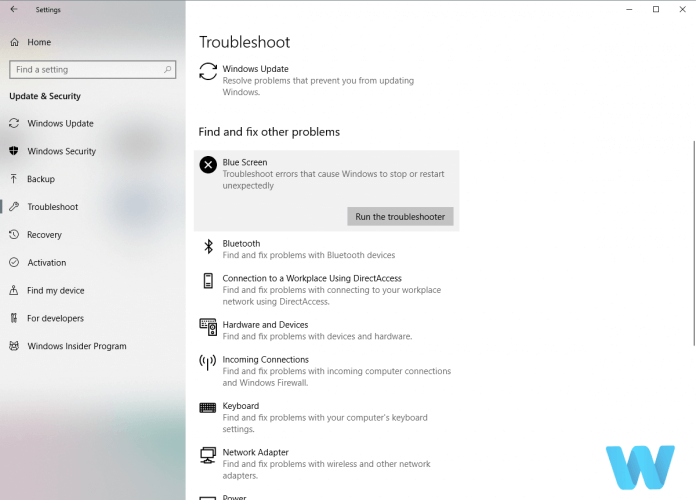
- följ instruktionerna på skärmen för att slutföra felsökaren.
nästa verktyg vi ska använda är Windows 10s inbyggda felsökare. Detta verktyg kan hjälpa till med att hantera alla typer av systemproblem, inklusive BSOD-fel.
Windows felsökare har slutat fungera? Du kan använda vår dedikerade guide för att åtgärda detta problem direkt!
kör SFC-skanningen
- gå till sök, skriv cmd och öppna

- ange följande rad och tryck på Enter: sfc/scannow
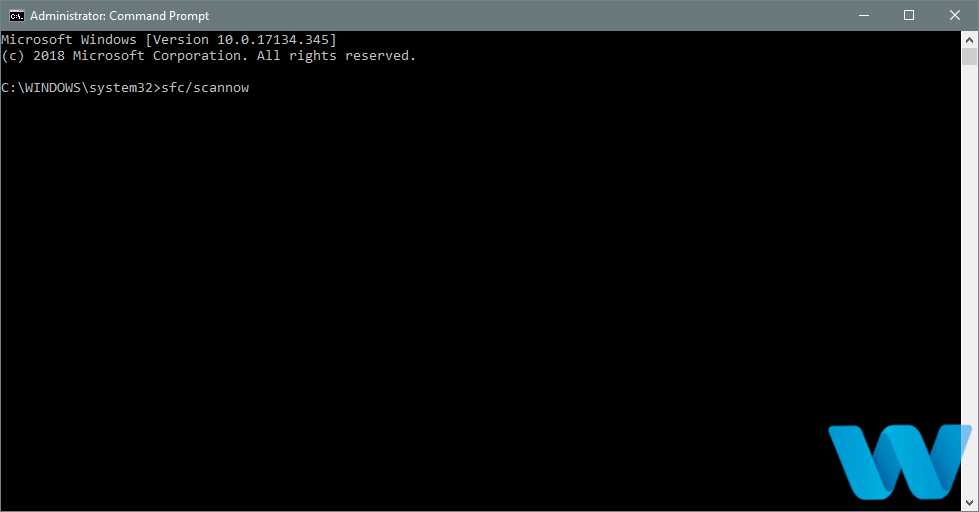
- vänta tills processen är klar (det kan ta ett tag).
- om lösningen hittas kommer den automatiskt att tillämpas.
- Stäng nu kommandotolken och starta om datorn.
nästa felsökningsverktyg vi ska försöka är SFC-skanningen. Det är ett kommandoradsverktyg som fungerar som ett system scanner, och det är effektivt för BSOD frågor också.
om du stöter på några fel när du kör SFC, stannar det eller fungerar inte alls på Windows 10, kan du använda vår dedikerade guide för att åtgärda problemet.
kör DISM-verktyget
- Följ de två första stegen från ovanstående lösning för att öppna Kommandotolken som admin.
- klistra in följande kommando och tryck på Enter:
-
DISM /Online /Cleanup-Image /RestoreHealth
-
- vänta tills skanningen är klar.
- starta om datorn och försök uppdatera igen.
och slutligen är det sista felsökningsverktyget vi ska använda DISM. Detta verktyg distribuerar systembilden igen.
så det är ganska möjligt att det eliminerar potentiella BSOD-fel. Inklusive FAT-FILSYSTEMFELET (förhoppningsvis).
DISM-verktyget kan dock misslyckas på Windows 10. Om detta händer med din dator kan du ta en titt på vår dedikerade guide för att åtgärda problemet.
försök starta datorn med bara en hårddisk

som vi redan nämnde är FAT-filsystemet vanligtvis orsakat av din hårddisk. Du kan ibland åtgärda problemet genom att koppla bort din andra hårddisk och starta Windows 10 utan den.
om du inte har två eller flera hårddiskar kan du hoppa över den här lösningen och prova en annan.
för att koppla bort hårddisken måste du öppna datorns fodral och koppla bort strömkabeln som ansluts till hårddisken.
se till att göra detta för alla hårddiskar utom för den som har Windows 10 installerat på den.
förutom interna hårddiskar föreslår användare att du tar bort ytterligare minneskort och USB-enheter som du kanske har anslutit till din dator.
om felet är fixat efter att ha kopplat bort ytterligare hårddiskar kan du försöka återansluta dem en efter en tills du hittar den som orsakar FAT-filsystemfel.
din externa hårddisk är trasig och behöver en ny? Kolla in vår guide inklusive den bästa USB 3.0 externa hårddisken.
kontrollera att din maskinvara fungerar korrekt

blå skärm av dödsfel kan ofta orsakas av felaktig hårdvara, och om så är fallet bör du hitta den felaktiga hårdvaran och ersätta den.
om din maskinvara är ny och nyligen installerad kan det vara att den inte är kompatibel med din dator.
om du inte har någon nyligen installerad maskinvara betyder det att din nuvarande maskinvara inte fungerar korrekt.
få användare rapporterade att ett felaktigt moderkort är orsaken till problemet, så se till att kontrollera ditt moderkort.
Tänk på att nästan vilken annan maskinvara som helst kan orsaka problemet, och om du behöver hjälp med att diagnostisera den felaktiga hårdvaran är det bäst att du tar din dator till verkstaden.
Avinstallera mappskydd och Mapplåsprogramvara
- medan datorn startar om den. Du måste upprepa detta steg några gånger innan datorn startar automatisk reparationsprocess.
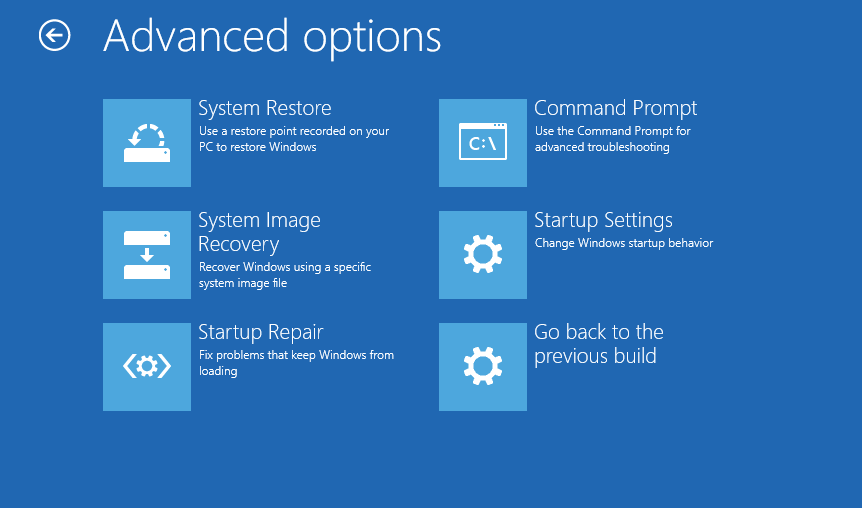
- välj Felsök > Avancerade alternativ > startinställningar och klicka på Starta om.
- när datorn startar om trycker du på F5 eller 5 för att komma åt felsäkert läge med nätverk.

vissa mapp skydd och krypteringsprogram kan orsaka FAT_FILE_SYSTEM visas. Om du använder något av dessa verktyg är den enda lösningen att avinstallera dem från din dator.
enligt användare kan programvara som Folder Protect och Folder Lock orsaka BSOD-fel eftersom deras krypteringsmetod stör din hårddisk.
få användare rapporterade att de inte ens kan komma åt Windows 10, så de kan inte avinstallera den här programvaran.
om FAT-filsystemfel hindrar dig från att komma åt Windows 10 kan du försöka avinstallera dessa verktyg från Säkert läge. För att komma åt Säkert läge måste du följa stegen ovan.
Windows 10 Säkert läge fungerar inte? Oroa dig inte, Använd vår steg-för-steg-guide för att enkelt lösa problemet för gott.
avinstallera ditt antivirusprogram

på grund av inkompatibilitetsproblem kan vissa antivirusprogram orsaka att FAT-filsystemfel visas. Om du har det här felet rekommenderar vi att du tar bort ditt installerade antivirusprogram.
om problemet kvarstår även efter att antivirusprogrammet har tagits bort kan du behöva använda en speciell avinstallerare för att ta bort antivirusprogrammet.
många antivirusföretag erbjuder verktyg som avinstallerar deras antivirusprogram helt, så se till att du laddar ner ett av dessa verktyg och använder det för att ta bort ditt antivirusprogram.
om du tar bort antivirusprogrammet åtgärdas problemet, bör du installera olika antivirusprogram på datorn.
men ibland kan du inte helt ta bort programvarurester på Windows 10. Vi rekommenderar att du använder lösningarna från vår dedikerade guide.
Återställ dina fönster 10
- medan datorn startar om datorn några gånger. Detta bör starta den automatiska reparationen.
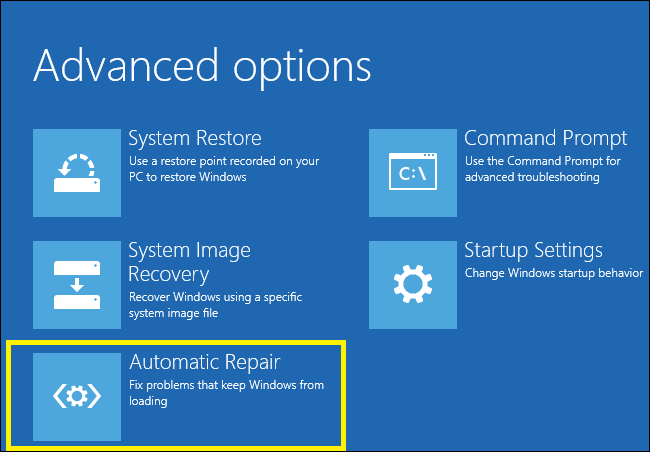
- välj Felsök > Återställ den här datorn.
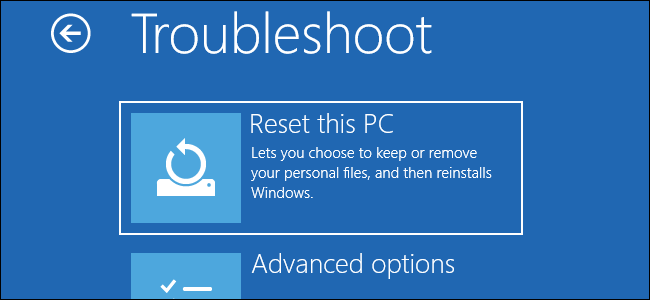
- du kan välja mellan behåll mina filer och ta bort allt alternativ. Det första alternativet installerar Windows 10 igen, men det tar inte bort dina personliga filer och mappar.
- det andra alternativet tar bort alla filer och mappar som du har på din C-enhet. Om det första alternativet inte fungerar för dig kan du alltid upprepa dessa steg och välja alternativet Ta bort allt.
- återställningsprocessen startar nu, så se till att du inte avbryter den.
om alla andra lösningar misslyckas kan du återställa Windows 10. Tänk på att återställning av Windows 10 tar bort alla dina installerade program, så du måste ladda ner och installera dem igen.
om återställningsalternativet inte hjälper kan du alltid utföra en ren ominstallation och formatera hårddiskpartitionen helt.
Tänk på att dessa procedurer tar bort några av dina filer och mappar, så se till att du har en säkerhetskopia tillgänglig.
FAT FILE SYSTEM Blue Screen of Death-fel kan vara besvärligt, men vi hoppas att några av våra lösningar var till hjälp för dig.
om du har några andra förslag som vi bör inkludera i den här guiden eller om du har att göra med andra frågor, vänligen lämna oss en kommentar nedan.
Vanliga frågor
-
Vad är ett FAT-filsystemfel?
det är ett BSOD-fel som vanligtvis orsakas av din hårddisk, men det kan också vara ett problem med skadade systemfiler. Använd våra snabba lösningar för att fixa FAT_FILE_SYSTEM BSoD-felet.
-
vad är NTFS-filsystemfel?
det är ett BSOD-fel relaterat till din hårddisk och filsystemet. Om du har att göra med det, använd vår guide om hur du fixar skadade systemfiler.
-
Hur fixar jag r6025 runtime error?
du kan försöka uppdatera dina Windows och drivrutiner. Om du fortfarande stöter på problemet, Följ vår steg-för-steg-guide för att fixa runtime error R6025.
- BSOD felkoder